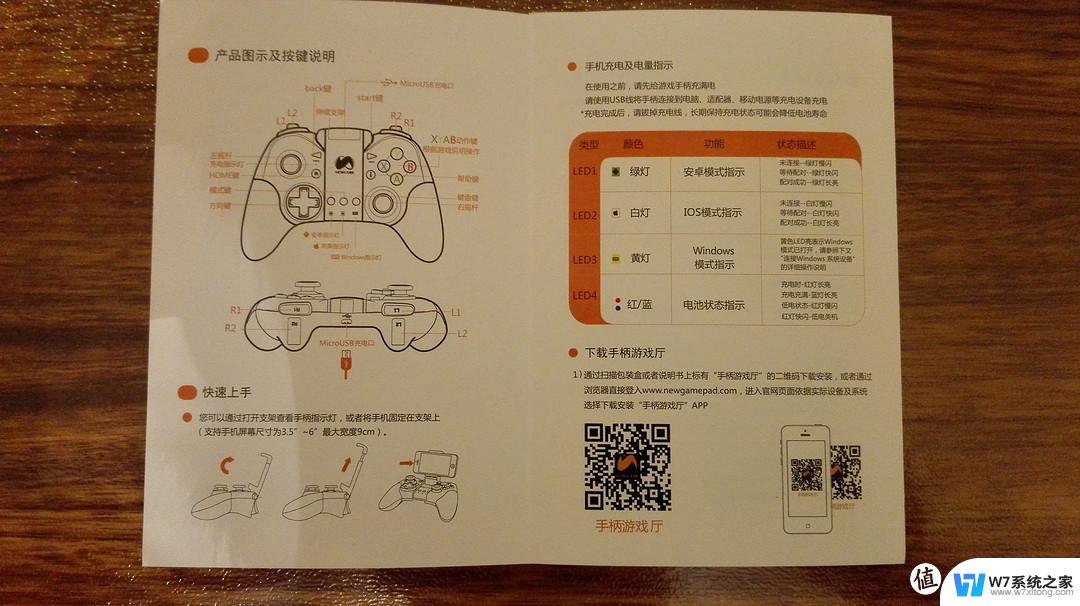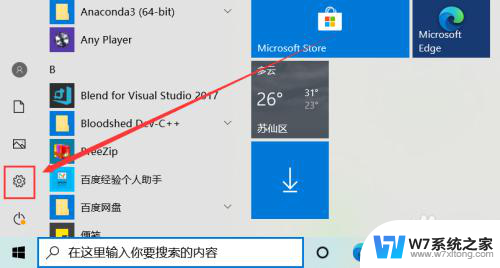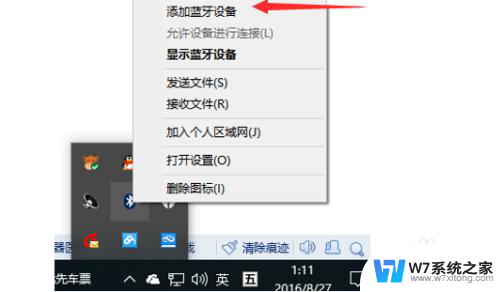有线游戏手柄怎么连接电脑玩游戏 手柄怎样连接电脑
随着电脑游戏的日益普及和发展,越来越多的玩家开始关注如何通过游戏手柄来提升游戏体验,很多玩家却不清楚有线游戏手柄如何连接电脑来玩游戏,以及手柄连接电脑的具体步骤。在本文中我们将为大家介绍有线游戏手柄连接电脑玩游戏的方法,帮助玩家们更好地享受游戏的乐趣。
方法如下:
1.手柄USB接口连接电脑
将游戏手柄通过USB接口连接到电脑上。

2.选择“设备和打印机”
电脑会提示接入了新的USB设备。点击“开始”菜单,选择“设备和打印机”。
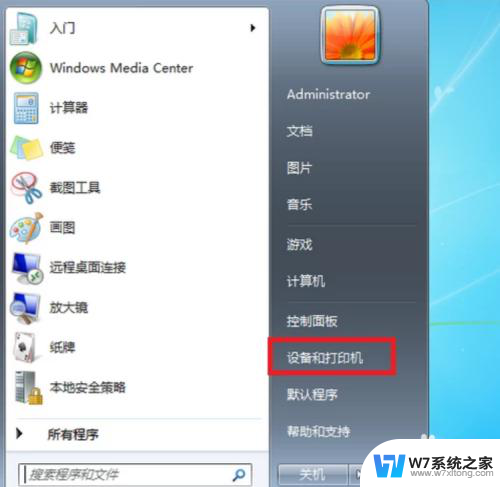
3.点击游戏手柄图标
在打开的窗口中可以看到电脑连接的所有设备,点击游戏手柄图标。
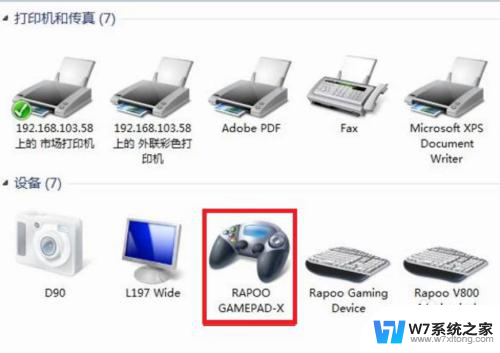
4.选择“游戏控制器设置”
右键点击,选择“游戏控制器设置”。

5.点击“属性”按钮
在“游戏控制器设置”窗口中点击右下角的“属性”按钮。
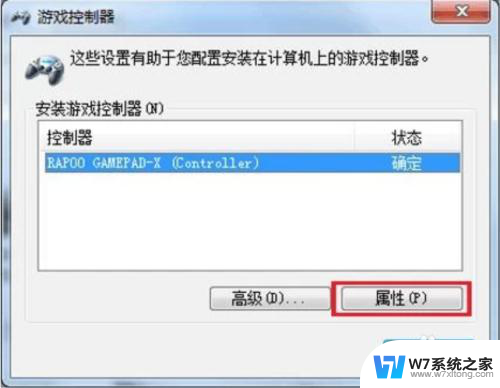
6.测试手柄是否正常工作
进入手柄的控制驱动界面了,接下来可调试自己的手柄。可以测试手柄各按钮是否正常工作。
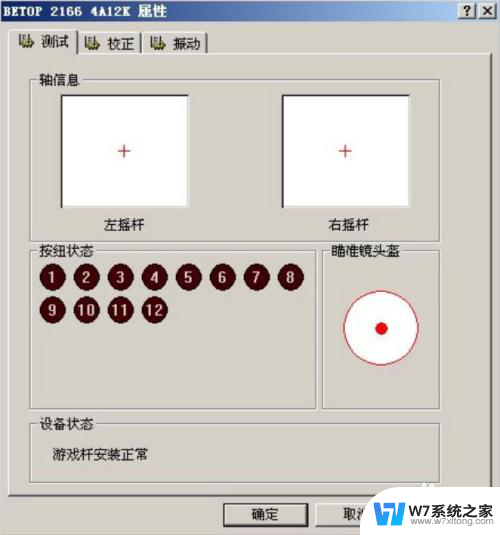
7.校准游戏手柄
若发现游戏手柄工作不正常,可以点击属性选择“校准”来校准游戏手柄。
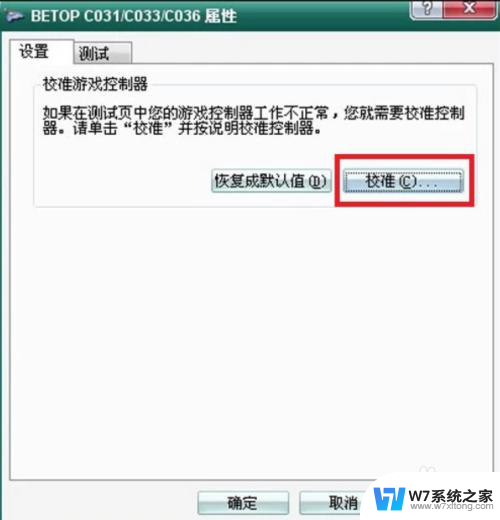
8.点击下一步
在弹出的“设备校准向导”窗口中点击下一步。
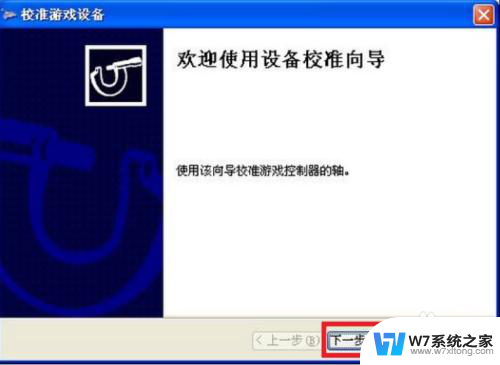
9.点击完成
在跳转的页面中点击完成。
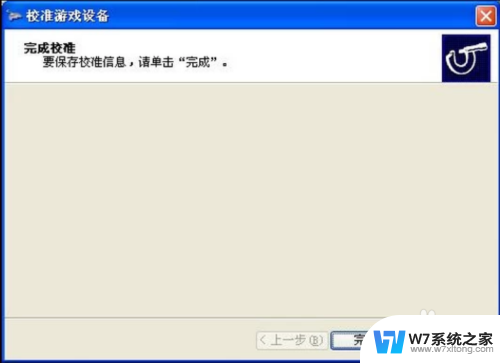
以上就是有线游戏手柄如何在电脑上玩游戏的全部内容,如果需要的用户可以按照小编提供的步骤进行操作,希望对大家有所帮助。